Easiest table editor plugin for WordPress
Easy-to-use does not mean basic at all. You have tons of tools available to edit your table including visual tools for color, borders, border-radius, tooltips, and more. Each cell can also be modified with the WordPress visual editor with all features available. For advanced users, CSS code edition is also available in each table.
For more features, get back to the main plugin page >
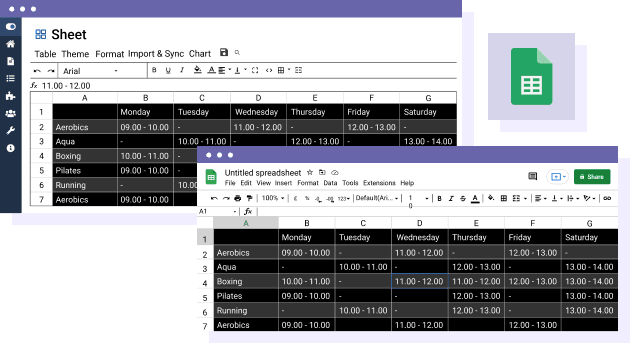
Edit WordPress HTML tables like a Google sheet
You can edit a table on WordPress as on Google Sheets with essential editor toolbar such as font, color, alignment, border, calculation functions and so on.
The additional features can be found on the menu: create table, predefined themes, and create chart. Furthermore, the plugin can also import/export and sync table data with Google Sheet.
Resize your tables columns and rows
You can batch resize a selection of rows or columns of your table. We're talking about column and line width and/or height. Additionally, you can adjust manually rows and cols using the handles.
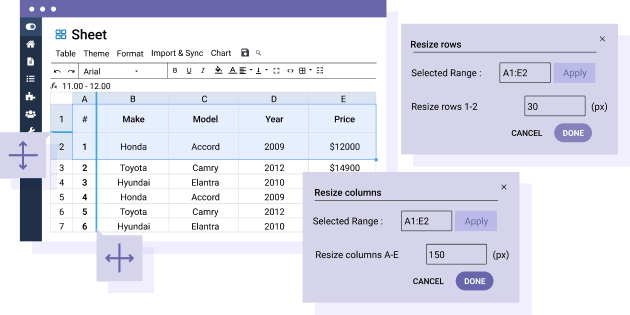
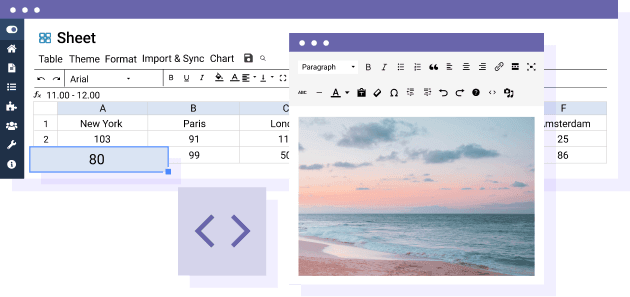
Edit table as text or HTML using WordPress classic editor
You can edit each cell of your table either as text or HTML with the WordPress classic editor. A visual text editor is pretty handy when you want to insert media or 3rd party plugin content in a cell. To preserve the performance on a large table you can also assign a data type to an entire column.
Insert images and plugin content in WordPress table cells
In HTML cell type you can add any media including embed ones like video or map. Other plugin content is also possible using shortcode or HTML code, that could be for example your favorite agenda dates.
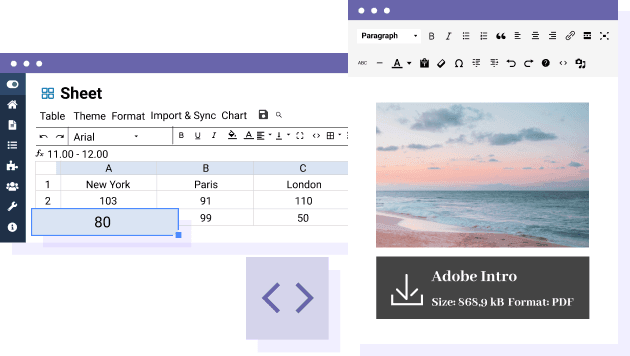
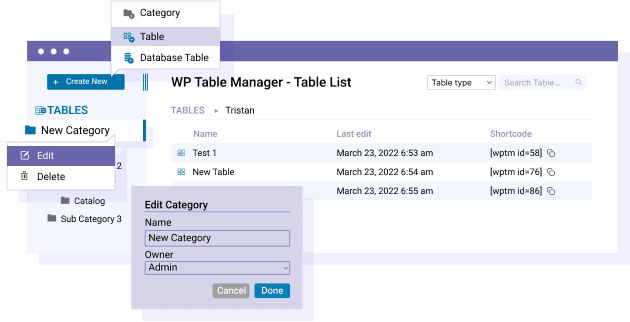
Organize your tables in categories
On the left panel, you can create categories to classify your tables. On the main dashboard, you can even define the table category level, search, filter by table type, or batch copy existing tables.
Manage WordPress table rows, columns and cells with a right click
With context menu on a table cells, you can:
- Copy/Cut cells
- Remove and insert columns/rows
- Undo several previous actions
- Merge cells
- Add tooltip to a cell with the visual editor
- Select the data type for column
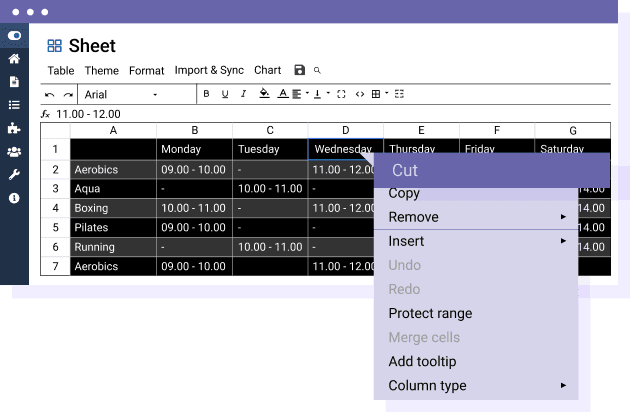
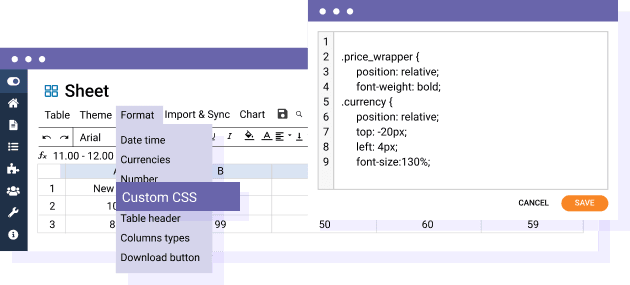
Apply custom CSS style to your WordPress tables
If you feel comfortable with CSS styling, you can add your own style for your tables using the custom CSS option. The CSS code uses syntax color and is loaded on the frontend only where the table is inserted.
Add new custom font to tables
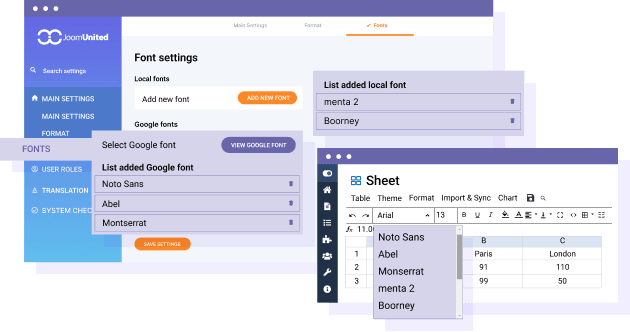
Join our 60,000+ members & get support and new version updates
year
- MULTI DOMAIN / MULTI SITE
- 1 YEAR UPDATE
- 1 YEAR SUPPORT
- NO RECURRING PAYMENT
- NO DATE LIMITED
WORDPRESS BUNDLE
The Bundle gives access to ALL WordPress plugins and can be used on unlimited websites. In addition, you will have full access to technical support and update on each plugin for all year.
The time is now! Boost your efficiency and gain that competitive edge. Give The Bundle a try.
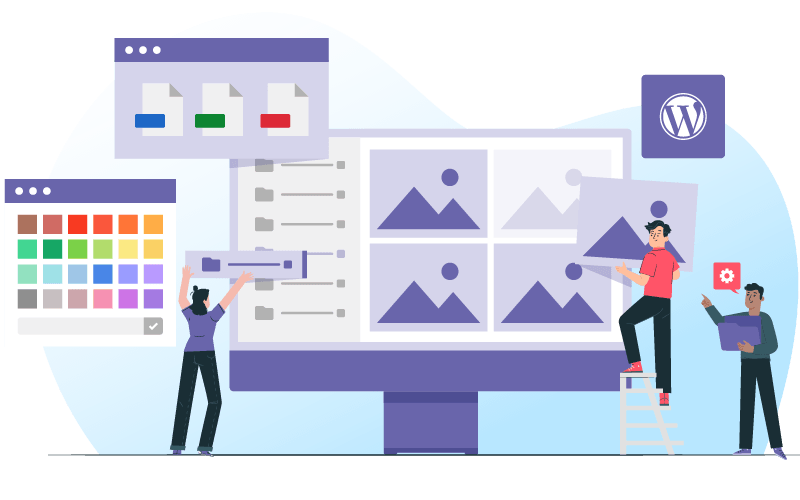
Recent testimonials & ratings

Love it!
Abrahamwarsaw,05 May 2021

Fast and helpful customer support
Ivan V.London,UK,14 June 2021

Very useful with Excel support
My A.Barcelona,CT,Spain, 0800212 June 2021

Top table plugin for WP
Michel Y.London,UK,20 June 2021





